Как исправить ошибку Kodi, не удалось подключиться?
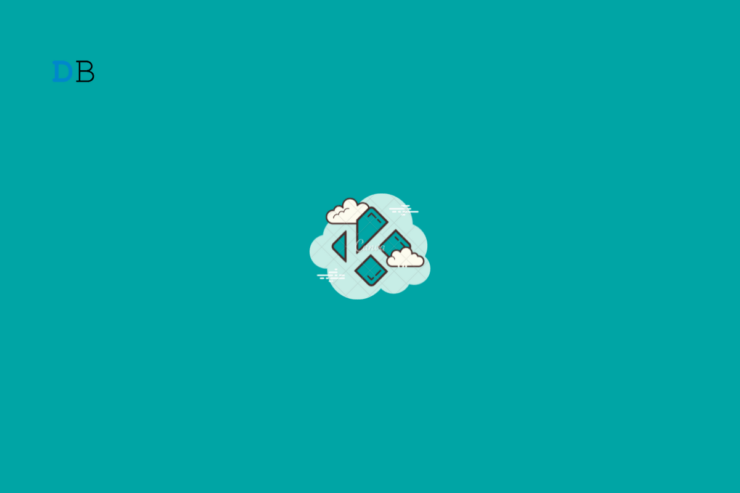
Подписки на кабельное или платное телевидение теперь постепенно вытесняются премиальными потоковыми сервисами, такими как Netflix, Amazon Prime Videos, Disney+ и т. д. Прошли те времена, когда вам приходилось ждать, пока телеканалы начнут транслировать ваше любимое телешоу. или фильм, так как теперь вы можете получать весь свой любимый контент по запросу в любое время. И все это благодаря сервисам потокового видео.
Несмотря на то, что существует множество потоковых сервисов по запросу, для их использования необходимо платить ежемесячную или ежегодную абонентскую плату. И обратите внимание, что подписка может быть более высокой, в зависимости от каждого человека. Одно из лучших сторонних решений для бесплатного просмотра всего премиум-контента — Kodi.
Kodi предоставляет несколько источников, из которых вы можете транслировать весь контент этих популярных потоковых каналов. Однако Kodi не идеален, и во время использования у вас возникнут многочисленные проблемы. Одна из наиболее распространенных проблем, с которыми сталкиваются пользователи Kodi, — это сообщение об ошибке «Невозможно подключиться».
В этом руководстве мы предоставим вам некоторые из лучших решений, которые помогут вам устранить эту ошибку Kodi Unable to Connect. Давайте проверим это.
1. Проверьте подключение к Интернету
Если в сообщении об ошибке написано «Невозможно подключиться», то, без сомнения, первое, что вам следует проверить, — это правильность работы вашего интернет-соединения или нет. Для работы Kodi без каких-либо буферов или задержек требуется плавное подключение к Интернету.
Вы можете использовать такие веб-сайты, как Fast.com, чтобы узнать скорость Интернета в вашей текущей сети, а также перекрестно проверить, соответствует ли получаемая вами скорость вашему тарифному плану или нет. Если нет, то вы можете обратиться к своему интернет-провайдеру, чтобы устранить проблему.
2. Проверьте URL репозитория
Если URL-адрес немного сложен для ввода в Kodi, то ошибка в URL-адресе приведет к появлению сообщения об ошибке «Невозможно подключиться» в Kodi. В таком случае вам следует подтвердить, правильно ли вы ввели URL-адрес репозитория.
- Откройте Kodi.
- Перейдите в Настройки >Диспетчер файлов.
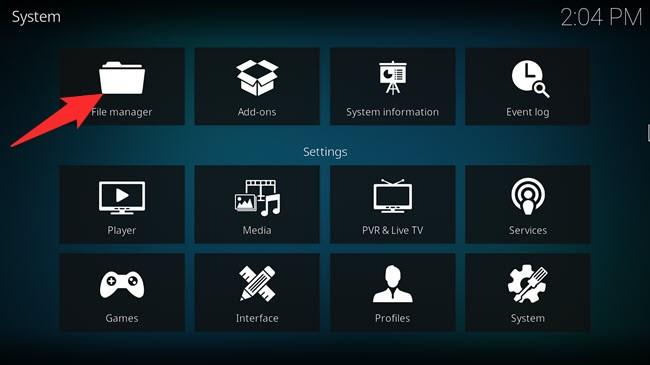
- Нажмите правой кнопкой мыши на репозитории, в котором возникла проблема.
- Выберите Изменить источник.
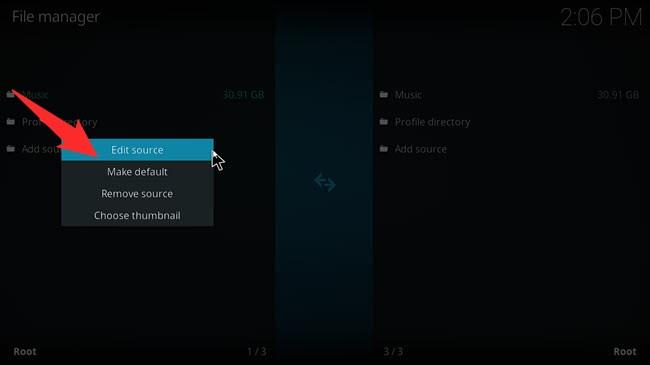
- Проверьте источник URL и убедитесь, что он правильный.
3. Проверьте статус хранилища
Поскольку основной целью Kodi, как поставщика услуг с открытым исходным кодом, является предоставление сторонних надстроек, которые бесплатно показывают премиум-контент, репозиторий часто блокируется из-за незаконной деятельности. То же самое может произойти с репозиторием, к которому вы пытаетесь подключиться.
Чтобы убедиться, что репозиторий, к которому вы пытаетесь подключиться, все еще функционирует или нет, вы можете проверить Страница Коди на Reddit на наличие объявлений, а также проверить, доступны ли все еще используемые вами надстройки или нет.
4. Используйте VPN
Провайдеры Интернета могли заблокировать надстройку, к которой вы пытаетесь получить доступ с помощью Kodi. Это сделано для пресечения пиратской деятельности. Более того, интернет-провайдеры также блокируют определенные дополнения из-за нарушения авторских прав.
В этом случае всегда лучше использовать VPN не только для доступа к Kodi, но и всякий раз, когда вы пользуетесь Интернетом. Поскольку он скрывает ваш IP-адрес, никакие трекеры не смогут отслеживать и показывать рекламу и другие материалы на ваш IP-адрес. Кроме того, вы также защищены от атак хакеров.
У нас есть список лучших VPN-приложений для Windows, которые вы можете проверьте здесь .
5. Попробуйте альтернативное дополнение
Даже после применения вышеуказанных решений, если они не помогли вам исправить ошибку Kodi, неспособную подключиться, вам следует поискать альтернативное дополнение. Существует несколько веб-сайтов, которые предоставят вам лучшие и наиболее активные дополнения для Kodi для просмотра премиум-контента. Вы можете попробовать их.
Опять же, вы можете использовать Страница Коди на Reddit , чтобы узнать о них больше и даже спросить сообщество об альтернативных дополнениях.
6. Переустановите Коди
Если ничего не поможет, в крайнем случае мы попросим вас переустановить Kodi на ваш компьютер с Windows 11. Вы можете скачать последнюю версию Kodi с официального сайта и установить ее.
Загрузите дополнение с самого начала и посмотрите, решит ли это проблему или нет. Переустановка позволяет приложению Kodi загрузить и установить с нуля все важные файлы, которые могли быть пропущены во время предыдущей установки.


